Rosewill RCM-8164 Webcam Manuel utilisateur
PDF
Télécharger
Document
Black Golf Webcam 1.3 Mega Pixel Built-in Mic W/UVC RCM-8164 User Manual Black Golf Webcam 1.3 Mega Pixel Built-in Mic W/UVC RCM-8164 English Operation instructions without application software Software Specification ‧ Auto White Balance (AWB):Auto ‧ Auto Exposure (AE):Auto ‧ Gain compensation:Auto ‧ Support Application:MSN Messenger / Yahoo Messenger / Windows Messenger 1. This product does not need the driver. The PC Camera is plug & play. 2. If need special effect function, please install UVC effect driver. 3. Please click Windows Desktop My Computer \ USB Video Device. The PC Camera will work. 1 User Manual Black Golf Webcam 1.3 Mega Pixel Built-in Mic W/UVC RCM-8164 User Manual Operation instructions with application software 1. UVC effect driver installation steps. 1.1 Note! Please connect USB PC Camera to PC before UVC effect driver installed. 1.2 Insert the CD-ROM into your CD-ROM drive. The setup program will start for UVC effect driver installation. To continue, please click “Next”. 2 Black Golf Webcam 1.3 Mega Pixel Built-in Mic W/UVC RCM-8164 1.3 Click “Next”. 1.4 Click “Install”. 3 User Manual Black Golf Webcam 1.3 Mega Pixel Built-in Mic W/UVC RCM-8164 1.5 Installing. 1.6 Click “Finish”. 4 User Manual Black Golf Webcam 1.3 Mega Pixel Built-in Mic W/UVC RCM-8164 1.7 Check USB PC Camera device Imaging devices Manager. 1.8 Please click Start \ Programs \ UVC VIDEO CAMERA \ VideoCap to preview. 5 User Manual Black Golf Webcam 1.3 Mega Pixel Built-in Mic W/UVC RCM-8164 User Manual 2. Special image effect and photo frame function steps. 2.1 First please click \ Programs \ UVC VIDEO CAMERA \ UVC Effect Setting to select special effect function. 6 Black Golf Webcam 1.3 Mega Pixel Built-in Mic W/UVC RCM-8164 User Manual 2.2 Second please click Start \ Programs \ UVC VIDEO CAMERA \ VideoCap to preview and select special effect function. 7 Black Golf Webcam 1.3 Mega Pixel Built-in Mic W/UVC RCM-8164 ● Image effect Function. ● Photo frame (1) Function. 8 User Manual Black Golf Webcam 1.3 Mega Pixel Built-in Mic W/UVC RCM-8164 ● Photo frame (2) Function. ● Text Editor Function. 9 User Manual Black Golf Webcam 1.3 Mega Pixel Built-in Mic W/UVC RCM-8164 ● Zoom in / out Function. 2.3 Please click “ Options \ Video Capture Filter “ to select special effect function. 10 User Manual Black Golf Webcam 1.3 Mega Pixel Built-in Mic W/UVC RCM-8164 ● Color Setting and other Function. 2.4 Please click “Options \ Video Capture Pin “ to select color format and resolution. (Up to 1280*1024 1.3M) 11 User Manual Black Golf Webcam 1.3 Mega Pixel Built-in Mic W/UVC RCM-8164 ● Color Format Function. ● Review Resolution Function. 12 Col or Form matt Functi ncti cti tii on.. User Manual c Black Golf Webcam 1.3 Mega Pixel Built-in Mic W/UVC RCM-8164 User Manual 3. Capture photo function steps. 3.1 Please press hardware “ Snapshot Button “ to capture photo. ● Please click Windows Desktop “Web cam Enhance Setting “ icon by mouse(right button) in toolbars and select capture size. (Up to 3648*2736 10M) 13 Black Golf Webcam 1.3 Mega Pixel Built-in Mic W/UVC RCM-8164 3.2 Please click “ Capture Photo “ for software capture. (Up to 3648*2736 10M) 14 User Manual Black Golf Webcam 1.3 Mega Pixel Built-in Mic W/UVC RCM-8164 User Manual 4. Video Recording function steps. 4.1 Please click “Start Capture“ to begin video recording. Thank you for purchasing a quality Rosewill Product. Please register your product at : www.rosewill.com for complete warranty information and future support for your product. 15 Black Golf Webcam 1.3 Mega Pixel Built-in Mic W/UVC RCM-8164 French Instruction installation sans application logiciel Spécification logiciel • Balance des blancs automatique • Exposition automatique •Compensation des couleurs automatique • Support les Applications:MSN Messenger/Yahoo Messenger/Windows Messenger 1. Ce produit ne nécessite pas de pilote logiciel, la Camera est plug & play. 2. si vous avez besoin de la fonction effet spécial, veuillez installer le logiciel UVC effect 3. Veuillez sélectionner l’icône poste de travail, puis USB Video Device. La camera est installée. 16 User Manual Black Golf Webcam 1.3 Mega Pixel Built-in Mic W/UVC RCM-8164 User Manual Instruction installation avec application logiciel 1. étape installation du pilote logiciel UVC effect. 1.1 Important ! Veuillez connecter votre Camera PC USB à votre ordinateur avant de démarrer installation du pilote logiciel UVC effect. 1.2 Insérer le CD-ROM dans votre lecteur CD-ROM. Le Programme setup va démarrer l’installation du pilote logiciel UVC effect. Pour continuer, appuyer sur “Next/Suivant”. 17 Black Golf Webcam 1.3 Mega Pixel Built-in Mic W/UVC RCM-8164 1.3 Appuyer sur “Next/Suivant” 1.4 Appuyer sur “Install” 18 User Manual Black Golf Webcam 1.3 Mega Pixel Built-in Mic W/UVC RCM-8164 1.5 Installation en cours. 1.6 Appuyer sur “Finish/Terminer”. 19 User Manual Black Golf Webcam 1.3 Mega Pixel Built-in Mic W/UVC RCM-8164 User Manual 1.7 Vérifier USB PC Camera dans le Gestionnaire de périphériques / Imaging devices 1.8 Appuyer sur Démarrer \Programmes \ UVC VIDEO CAMERA\ VideoCap pour pré visualiser 20 Black Golf Webcam 1.3 Mega Pixel Built-in Mic W/UVC RCM-8164 2. User Manual étape à suivre pour les fonctions image effet spécial et cadre photo 2.1 Première étape appuyer sur Démarrer \ Programmes \ UVC VIDEO CAMERA \ UVC Effect Setting 21 Black Golf Webcam 1.3 Mega Pixel Built-in Mic W/UVC RCM-8164 User Manual 2.2 Seconde étape appuyer sur Démarrer \ Programmes \ UVC VIDEO CAMERA \ VideoCap pour pré visualiser 22 Black Golf Webcam 1.3 Mega Pixel Built-in Mic W/UVC RCM-8164 ● fonction image effet spécial ● Fonction Cadre Photo (1) 23 User Manual Black Golf Webcam 1.3 Mega Pixel Built-in Mic W/UVC RCM-8164 ● Fonction Cadre Photo (2) ● Fonction Editeur de texte 24 User Manual Black Golf Webcam 1.3 Mega Pixel Built-in Mic W/UVC RCM-8164 ● Fonction Zoom avant / arrière 2.3 Appuyer sur “ Options \ Video Capture Filter “ pour sélectionner la fonction effet spécial 25 User Manual Black Golf Webcam 1.3 Mega Pixel Built-in Mic W/UVC RCM-8164 ég gl ag ge dess co oull eurs urs rs s ett autre utre tre re e User f onc nc ctiManual i ons ns s ●Réglage des couleurs et autre fonctions 2.4 Appuyer sur click “Options \ Video Capture Pin “ pour sélectionner le format de la couleur et résolution (jusqu’à 1280*1024 1.3M) 26 Black Golf Webcam 1.3 Mega Pixel Built-in Mic W/UVC RCM-8164 ● Fonction Format des couleurs ● Fonction résolution de la pré visualisation 27 User Manual Black Golf Webcam 1.3 Mega Pixel Built-in Mic W/UVC RCM-8164 User Manual 3. Capture photo function steps./ étape pour la function capture photo 3.1 Appuyer sur hardware “ Snapshot Button “ pour capturer une photo ● Sélectionner avec la souris dans la barre des taches l’icône “Web cam Enhance Setting “ puis choisir la résolution de la taille de l’image à capturer (jusqu’à 3648*2736 10M) 28 Black Golf Webcam 1.3 Mega Pixel Built-in Mic W/UVC RCM-8164 User Manual 3.2 Appuez sur “ Capture Photo “pour commencer une capture photo (jusqu’à 3648*2736 10M) 29 Black Golf Webcam 1.3 Mega Pixel Built-in Mic W/UVC RCM-8164 User Manual 4.Video Recording function steps. / étape fonction enregistrement video 4.1 Appuyez sur “Start Capture“ pour commencer la capture video Nous vous remercions d’avoir acheté un produit Rosewill de qualité. Veuillez enregistrer votre produit sur le site web www.rosewill.com, pour obtenir les informations complets sur la garantie et le support service après ventet. 30 Black Golf Webcam 1.3 Mega Pixel Built-in Mic W/UVC RCM-8164 Spanish Instruciones de Operación sin instalación de software Software Specification • Balance de colores blancos automaticos (AWB):Automatica • Exposicion automatica (AE):Auto • Compensacion de ganancia:Automatica • Programas que puedes utilizer : MSN Messenger / Yahoo Messenger / Windows Messenger 1. Este producto no necesita ningun driver. La Camara Web es “Instale y Use” (plug & play) 2. Si necesita la function de efectos especiales. Favor de instalar los drivers UVC 3. Haga click en: Windows Desktop My Computer \ USB Video Device. La Camara funcionara. 31 User Manual Black Golf Webcam 1.3 Mega Pixel Built-in Mic W/UVC RCM-8164 User Manual Instruciones de operación con el software 1. Pasos para instalar los drivers para los efectos UVC. 1.1 Atención! Conecte la camara web a la computadora antes de instalar los drivers UVC. 1.2 Inserte el CD-ROM en la computadora. El programa de instalación empezara a instalar los drivers, para continuar haga click en “Next” (Siguiente) 32 Black Golf Webcam 1.3 Mega Pixel Built-in Mic W/UVC RCM-8164 1.3 Haga Click en “Next”. (Siguiente) 1.4 Haga Click en “Install”. (Instalar) 33 User Manual Black Golf Webcam 1.3 Mega Pixel Built-in Mic W/UVC RCM-8164 1.5 Instalando 1.6 Haga Click en “Finish” (Terminar) 34 User Manual Black Golf Webcam 1.3 Mega Pixel Built-in Mic W/UVC RCM-8164 1.7 Cheque USB PC Camera device Imaging devices Manager. 1.8 Haga click en: Start \ Programs \ UVC VIDEO CAMERA \ VideoCap para ver de antemano. 35 User Manual Black Golf Webcam 1.3 Mega Pixel Built-in Mic W/UVC RCM-8164 User Manual 2. Efectos especiales en imagenes y pasos de fotos en etapas. 2.1 Primero haga click en: \ Programs \ UVC VIDEO CAMERA \ UVC Effect para selecionar la function de efectos especiales 36 Black Golf Webcam 1.3 Mega Pixel Built-in Mic W/UVC RCM-8164 User Manual 2.2 Segundo: Haga click en: Start \ Programs \ UVC VIDEO CAMERA \ VideoCap para ver de antemano la function de efectos especiales 37 Black Golf Webcam 1.3 Mega Pixel Built-in Mic W/UVC RCM-8164 Funcion de efectos en imagen ● Funcion de Foto en etapas (1) 38 User Manual Black Golf Webcam 1.3 Mega Pixel Built-in Mic W/UVC RCM-8164 ● Funcion de Foto en etapas (2) ● Funcion para editar texto 39 User Manual Black Golf Webcam 1.3 Mega Pixel Built-in Mic W/UVC RCM-8164 ● Funcion de Acercar/Alejar (Zoom in / out Function) 2.3 Haga click en: “ Options \ Video Capture Filter “ para selecionar la funcion de efectos 40 User Manual Black Golf Webcam 1.3 Mega Pixel Built-in Mic W/UVC RCM-8164 ● User Manual Corrigiendo Colores y otras funciones 2.4 Haga click en: “Options \ Video Capture Pin “ para selecionar el formato de color y calidad De resolución (Hasta 1280*1024 1.3M) 41 Black Golf Webcam 1.3 Mega Pixel Built-in Mic W/UVC RCM-8164 ● Funciones de formato de color ● Ver de antemano la funcion de calidad de resolución 42 User Manual Black Golf Webcam 1.3 Mega Pixel Built-in Mic W/UVC RCM-8164 User Manual 3. Pasos para tomar fotos 3.1 Presione “ Snapshot Button “ para tomar la foto. ● Haga click en: Windows Desktop “Web cam Enhance Setting “ icono con el mouse(boton derecho) en la barra de herramientas y selecione capturar: capture size. (Hasta 3648*2736 10M) 43 Black Golf Webcam 1.3 Mega Pixel Built-in Mic W/UVC RCM-8164 3.2 Haga click en: “ Capture Photo “ (hasta 3648*2736 10M) 44 User Manual Black Golf Webcam 1.3 Mega Pixel Built-in Mic W/UVC RCM-8164 4.Pasos para grabar video. 4.1 Haga click en: ““Start Capture“ para empezar a grabar Gracias por adquirir un producto de calidad Rosewill. Para registrar su producto visite: www.rosewill.com para obtener la garantia y para Información de su producto adquirido. 45 User Manual Black Golf Webcam 1.3 Mega Pixel Built-in Mic W/UVC RCM-8164 简体中文 不使用应用软体操作说明. 1. 此项产品不需要安装驱动程式. 此网路摄相头为随插即用.. 2. 假如需要特效画面功能. 请安装特效功能软体. 3. 请点选Windows桌面 我的电脑 \ USB视频设备. 摄相头即可运作. 46 User Manual Black Golf Webcam 1.3 Mega Pixel Built-in Mic W/UVC RCM-8164 User Manual 安装应用软体与操作说明. 1. 特效软体安装步骤. 1.1 注意!在安装本软体之前请先将摄相头连接上计算机. 1.2 请将软体光盘置入光驱中. 装置程式将会开始安装特效软体至计算机中. 要继续请按"下一 步" 1.3 请按"下一步" 47 Black Golf Webcam 1.3 Mega Pixel Built-in Mic W/UVC RCM-8164 1.4 请按"安装" 1.5 正在安装画面 48 User Manual Black Golf Webcam 1.3 Mega Pixel Built-in Mic W/UVC RCM-8164 1.6 请按"完成" 1.7 从设备管理器中确认视频装置完成设定. 49 User Manual Black Golf Webcam 1.3 Mega Pixel Built-in Mic W/UVC RCM-8164 User Manual 1.8 请点选 开始 \ 程序 \ UVC VIDEO CAMERA \ VideoCap 开始预览. 2. 特别画面效果与相框功能执行步骤. 2.1 首先请点选 \ 程序 \ UVC VIDEO CAMERA \ UVC Effect Setting 来选特效功能. 50 . Black Golf Webcam 1.3 Mega Pixel Built-in Mic W/UVC RCM-8164 User Manual 2.2 第二请点选 开始 \ 程序 \ UVC VIDEO CAMERA \ VideoCap 来预览与选择特效功能. 51 Black Golf Webcam 1.3 Mega Pixel Built-in Mic W/UVC RCM-8164 ● 影像特效功能. 52 User Manual Black Golf Webcam 1.3 Mega Pixel Built-in Mic W/UVC RCM-8164 ● 相框功能 (1) ● 相框功能(2) 53 User Manual Black Golf Webcam 1.3 Mega Pixel Built-in Mic W/UVC RCM-8164 ● 文字编辑功能 ● 画面推近拉远功能 54 User Manual Black Golf Webcam 1.3 Mega Pixel Built-in Mic W/UVC RCM-8164 2.3 请点选“ 选项 \ Video Capture Filter “ 来选择特殊效果功能. ●色彩调整与其它功能. 55 User Manual Black Golf Webcam 1.3 Mega Pixel Built-in Mic W/UVC RCM-8164 User Manual 2.4请点选"选项 \ Video Capture Pin “ 来选择画面格式(最高可达1280*1024 130万画素) ●画面格式选择 56 Black Golf Webcam 1.3 Mega Pixel Built-in Mic W/UVC RCM-8164 ●预览画素选择 3. 拍照执行步骤 3.1请按下产品的"拍照按键" 来拍照. 57 User Manual Black Golf Webcam 1.3 Mega Pixel Built-in Mic W/UVC RCM-8164 ● User Manual 请用滑鼠右键点选Windows桌面的功具列中 "增加设定"图示 并选择拍照尺寸(最高可达 3648*2736 1000万画素) 3.2请点选 "照相" (软体插补最高可达1000万画素) 58 Black Golf Webcam 1.3 Mega Pixel Built-in Mic W/UVC RCM-8164 4. 录影功能执行步骤 4.1请点选"开始撷取" 来执行录影. 感谢您购买优质的 Rosewill 产品 请至www.rosewill.com注册您的产品来完成您将来可以进行产品保固的资料. 59 User Manual ">
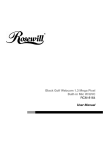
Lien public mis à jour
Le lien public vers votre chat a été mis à jour.

